Resgate de dados do iOS: recuperar dados perdidos sem backup
 Escrito por Boey Wong / 06 de janeiro de 2021 09:00
Escrito por Boey Wong / 06 de janeiro de 2021 09:00 Eu apaguei acidentalmente todas as minhas fotos do meu iPhone 7 Plus. Muitas fotos (fotos do meu fofinho) estão perdidas! Vocês poderiam me deixar algumas sugestões, como recuperar dados perdidos no iPhone? PS: Eu não acho que tenho backups.
Muitas pessoas podem excluir arquivos de dispositivos iOS (iPhone, iPad, iPod) por engano, mas não conseguem encontrar uma maneira eficaz de recuperar arquivos excluídos por vários motivos, por exemplo: nunca sincronize seus dispositivos com o iTunes.
1. Dicas sobre o iTunes
Como muitos usuários não sabem muito sobre o iTunes, eu adoraria compartilhe algumas dicas úteis para novos peixes.
P: O que é o iTunes?
R: O iTunes é um reprodutor de mídia, biblioteca de mídia, emissora de rádio online e aplicativo de gerenciamento de dispositivo móvel desenvolvido pela Apple Inc.
P: Para que o iTunes é usado?
R: O iTunes é usado para reproduzir, baixar e organizar áudio digital, vídeos e outros tipos de mídia disponíveis na iTunes Store no PC e Mac. Também ajuda os usuários a gerenciar os dados do dispositivo iOS.
P: O que os usuários podem fazer através da iTunes Store?
R: Por meio da iTunes Store, os usuários podem comprar e baixar músicas, vídeos, programas de TV, livros de áudio, podcasts e filmes. A iTunes Store também está disponível para iPhone, iPad e iPod Touch.
P: Como fazer backup do dispositivo iOS usando o iTunes?
A: Confira abaixo o guia simples para fazer o backup com o iTunes.
Passo 1Abra o iTunes e conecte seu dispositivo ao seu computador.
Passo 2Se uma mensagem solicitar a senha do seu dispositivo ou Trust to Computer, siga as etapas exibidas na tela. Se vocês esqueceu a senha do iPhoneaqui está outro guia.
Passo 3Selecione o seu iPhone quando ele aparecer no iTunes.
Passo 4Clique Fazer backup agora. Quando terminar, você poderá ver se o backup foi criado com sucesso no Resumo tela no iTunes.
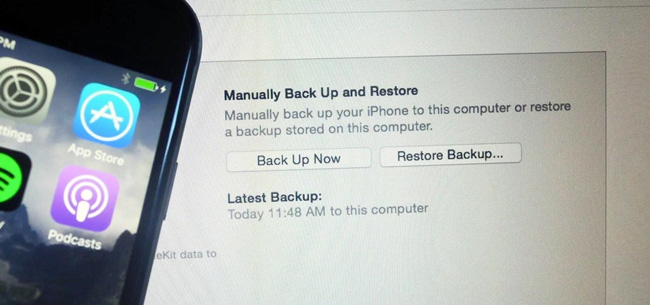
P: Onde os backups do iTunes são armazenados?
A: Leia meu post anterior para encontrar o local de backup do iTunes no PC e no Mac.
P: O que o iTunes Backup inclui?
A: O backup do iTunes inclui
- - Fotos e imagens
- - arquivos de mídia
- - Dados de aplicativos
- - Definições
- - Memorandos, Calendário e Marcador
- - Outros
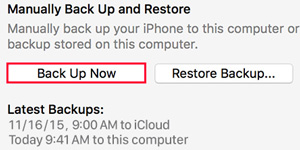
P: O que um backup do iTunes não inclui?
R: O backup do iTunes não inclui
- - Conteúdo do iTunes e App Stores ou PDFs baixados diretamente para o iBooks (você pode fazer backup desse conteúdo usando Transferir Compras no iTunes.)
- - Conteúdo sincronizado do iTunes, como MP3s ou CDs importados, vídeos, livros e fotos
- - Fotos já armazenadas na nuvem, como o My Photo Stream e a iCloud Photo Library
- - Configurações de ID de toque
- - Apple Pay informações e configurações
- - Dados de atividade, saúde e chaves (para fazer backup deste conteúdo, você precisará usar o backup criptografado no iTunes).
P: O que é o iCloud?
R: O iCloud armazena com segurança suas fotos, vídeos, documentos, músicas, aplicativos, etc. e os mantém atualizados em todos os seus dispositivos. Ele permite compartilhar facilmente fotos, locais e muito mais com amigos e familiares. Além disso, você pode até usar o iCloud para ajudá-lo a encontrar o seu dispositivo, caso você o perca.
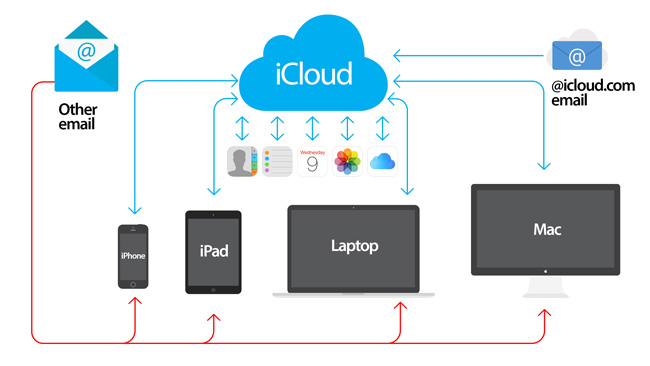
P: O que o iCloud faz backup?
R: O iCloud faz backup
- - Dados do aplicativo
- - backups do Apple Watch
- - Histórico de chamadas
- - Configurações do dispositivo
- - Dados de saúde
- - Configuração do HomeKit
- - Tela inicial e organização do aplicativo
- - Mensagens iMessage, texto (SMS) e MMS
- - Fotos e vídeos no seu iPhone, iPad e iPod touch1
- - Histórico de compras dos serviços da Apple, como músicas, filmes, programas de TV, aplicativos e livros2
- - Toques
- - Senha do Visual Voicemail (requer o cartão SIM que estava em uso durante o backup)
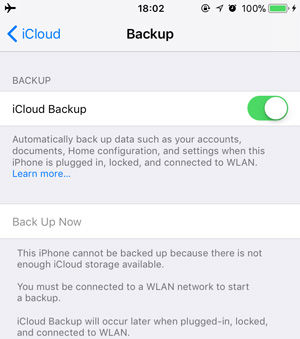
P: O que o iCloud não faz backup?
A: O iCloud não faz backup
- - Dados que já estão armazenados no iCloud, como Contatos, Calendários, Notas, Meu Fluxo de Fotos e Biblioteca de Fotos do iCloud
- - Dados armazenados em outros serviços na nuvem, como o Gmail e o Exchange.
- - Apple Pay informações e configurações
- - Configurações de ID de toque
- - Conteúdo da biblioteca de músicas do iCloud e da App Store (se ainda estiver disponível na loja do iTunes, App ou iBooks, você pode tocar para baixar novamente o conteúdo já comprado.)
P: Como fazer backup do iPhone usando o iCloud?
A: Siga o nosso post anterior para iPhone de backup para o iCloud.
Agora vamos voltar ao tópico:
É fácil restaurar o iPhone a partir do backup se você tiver um (backup do iTunes ou backup do iCloud). Mas isso é realmente uma tarefa difícil para recuperar dados perdidos sem backup. Infelizmente, coisas ruins acontecem de vez em quando. Muitas razões inesperadas levam à perda de dados do iOS: corrupção de software, bloqueio de senha, danos causados por água ou umidade, danos físicos, exclusão incorreta etc.
2. Restaurar o iPhone do Backup
No entanto, uma ferramenta de recuperação de dados iOS chamada de terceiros Recuperação de dados do iPhone FoneLab é o melhor amigo dos fãs da Apple, que pode ajudá-los a recuperar dados perdidos de forma eficiente, segura e seletiva! Este software permite que os usuários de iPhone / iPad / iPod recuperem dados perdidos ou excluídos em estilos de arquivos 11 incluindo fotos, contatos, SMS, etc. de dispositivos iOS completamente!
Com o FoneLab para iOS, você recuperará os dados perdidos / excluídos do iPhone, incluindo fotos, contatos, vídeos, arquivos, WhatsApp, Kik, Snapchat, WeChat e mais dados do seu backup ou dispositivo do iCloud ou iTunes.
- Recupere fotos, vídeos, contatos, WhatsApp e mais dados com facilidade.
- Visualizar dados antes da recuperação.
- iPhone, iPad e iPod touch estão disponíveis.
Além disso, com a ajuda disso, Extraindo ou restaurando itens específicos do iTunes e do backup do iCloud torna-se possível e fácil. Então você é sortudo o suficiente para ler este artigo se você ainda está fazendo um esforço para encontrar dicas sobre como recuperar arquivos apagados do iPhone / iPad / iPod.
Por favor, continue lendo para saber como funciona esta recuperação de dados iPhone FoneLab!
Passo 1Baixe e instale o software em seu computador com o link acima de acordo. Ele será iniciado automaticamente assim que o processo for concluído. Escolher Recuperação de dados do iPhone na interface.

Passo 2Escolha Recuperar do Dispositivo iOS após o dispositivo ser detectado pelo programa. E então clique Iniciar digitalização.

Passo 3O resultado da verificação será listado em grupos. Verifique o conteúdo da coluna da esquerda para visualizar detalhes no painel direito. Selecione os itens específicos que você deseja recuperar e clique em Recuperar para salvá-los no computador.

Observação:
Se você estiver usando o iPhone 4 / 3GS, o iPad 1 ou o iPod touch 4, este software exige que você baixe um plug-in e siga as etapas abaixo para entrar no modo de digitalização.
1. Segure o seu dispositivo e clique em "Iniciar digitalização".
2. Pressione e segure os botões Power e Home ao mesmo tempo por exatamente 10 segundos.
3. Solte o botão Power e mantenha o botão Home pressionado por mais 15 segundos.
Isso é tudo sobre como restaurar o iPhone sem backup. Por favor, deixe-me saber se você tem alguma dúvida.
Com o FoneLab para iOS, você recuperará os dados perdidos / excluídos do iPhone, incluindo fotos, contatos, vídeos, arquivos, WhatsApp, Kik, Snapchat, WeChat e mais dados do seu backup ou dispositivo do iCloud ou iTunes.
- Recupere fotos, vídeos, contatos, WhatsApp e mais dados com facilidade.
- Visualizar dados antes da recuperação.
- iPhone, iPad e iPod touch estão disponíveis.

